当电脑出现卡顿但鼠标仍可移动时,通常是因为某些程序或系统资源占用过高导致的。此时,我们可以通过以下几种方法来快速应对和解决问题。接下来将逐步详细介绍每种操作方式,帮助你在遇到类似情况时迅速恢复系统运行。

电脑卡顿最常见的原因之一是某个应用程序过度占用CPU、内存或磁盘资源。通过任务管理器可以快速识别并关闭这些“罪魁祸首”。
按下
Ctrl + Shift + Esc
Ctrl + Alt + Delete
切换至“启动”选项卡,查看哪些程序设置为开机自动运行。

对于不需要随系统启动的软件,右键点击后选择“禁用”,以减少开机负担。
返回“进程”页面,查找占用CPU、内存或磁盘较高的非必要程序,尤其是浏览器标签、后台服务或无响应的应用。
选中目标进程后点击“结束任务”或右键选择“结束进程”,观察系统是否恢复正常。
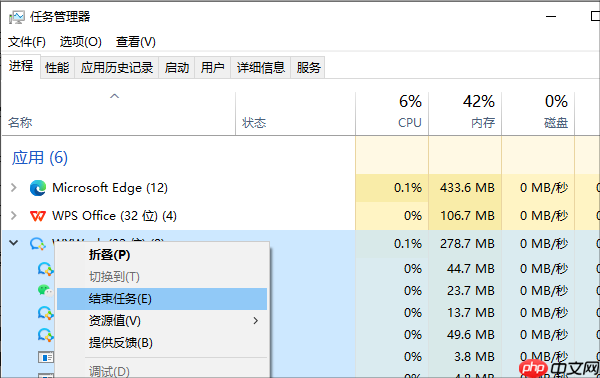
有时系统界面卡死,但鼠标仍能移动,可能是 Windows 资源管理器(explorer.exe)出现问题。重启该进程可恢复桌面和任务栏的正常功能。
使用快捷键
Ctrl + Shift + Esc
在“进程”列表中找到名为“Windows 资源管理器”或“explorer.exe”的条目。
右键点击该项,选择“重新启动”。

频繁卡顿也可能源于系统漏洞或驱动不兼容。保持系统和驱动为最新状态有助于提升稳定性。

针对硬件驱动,推荐使用“驱动人生”等工具进行检测和升级。
安装完成后打开“驱动人生”,切换到“驱动管理”模块,点击“立即扫描”按钮。
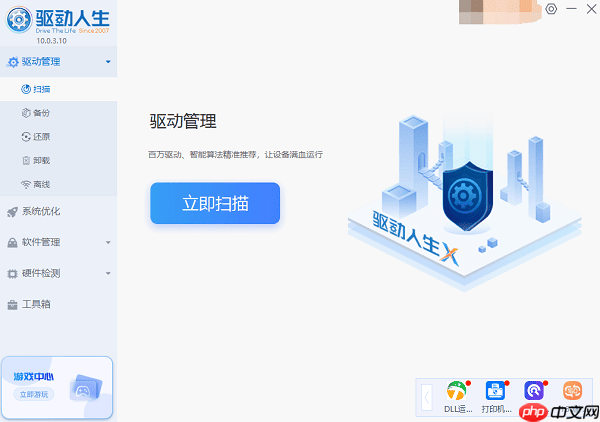
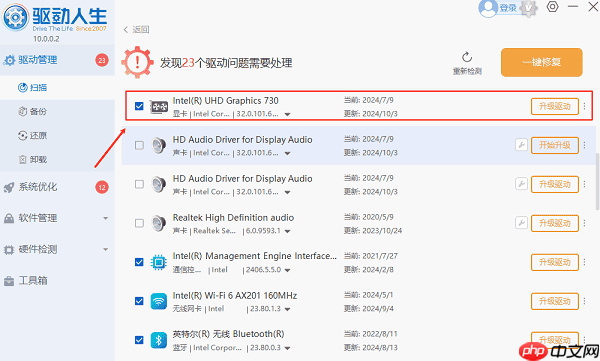
磁盘空间不足或读写速度慢也会造成系统反应迟缓,尤其在使用传统机械硬盘的情况下更为明显。
打开“此电脑”,查看各分区使用情况,重点关注系统盘(通常是 C 盘)。
若空间紧张,可使用系统自带的“磁盘清理”工具释放空间:点击“开始”菜单,搜索“磁盘清理”,运行后选择要清理的文件类型(如临时文件、回收站、系统缓存等)。

如果所有尝试均无效,最后可采取强制重启方式恢复系统。
长按主机电源按钮 5 到 10 秒,直到设备完全断电。
等待数秒后再次按下电源键开机,重新进入系统。
注意:此操作可能导致未保存的工作丢失,请尽量避免频繁使用。

每个人都需要一台速度更快、更稳定的 PC。随着时间的推移,垃圾文件、旧注册表数据和不必要的后台进程会占用资源并降低性能。幸运的是,许多工具可以让 Windows 保持平稳运行。




Copyright 2014-2025 https://www.php.cn/ All Rights Reserved | php.cn | 湘ICP备2023035733号